小豬的C語言快速入門系列(一)
小豬的C語言快速入門系列(一)
標籤: C語言
本系列教程引言:
C語言 作為大學程式設計或者計算機專業的一門必修課,把很多初學程式設計的小夥伴
都難住了,感覺無從下手,本套教程就是為此而誕生的。教程會把 C語言入門
的核心內容做關鍵知識點的提純,去除一些籠統的廢話,配以思維導圖與經典例子,
相信可以讓初學者更快的上手C語言。另外筆者只是大學學過下C基礎的東西,
不是專業選手,如果本教程有什麼紕漏錯誤,歡迎指出,萬分感激!
本節學習路線圖
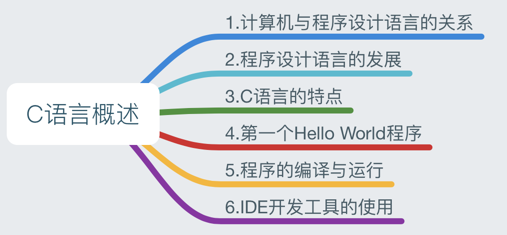
1.計算機與程式設計語言的關係
答:計算機由 硬體 與 軟體系統 組成,硬體提供了物質基礎,
而軟體則是計算機的靈魂;如果脫離了軟體,計算機就只是一臺
什麼都做不了的裸機;可以形象地把他們比作人的大佬與身體,缺一不可。
2.程式設計語言的更新換代
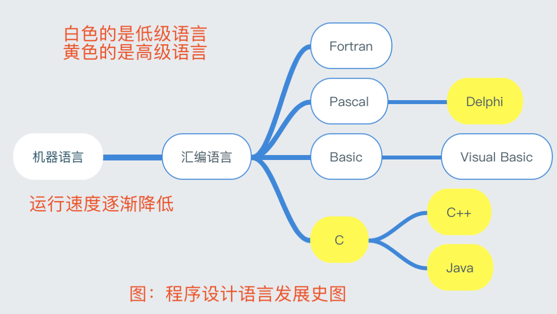
3.C語言的特點
優點:
- 1.程式碼簡潔,靈活性高;
- 2.語言簡單易懂;
- 3.生成目的碼質量高,效率高;
- 4.允許直接訪問實體地址,操作硬體;
- 5.可移植性較好;
缺點:
- 1.資料的封裝,在安全性上存在很大缺陷;
- 2.對於字串處理,只能通過自負陣列實現,繪圖操作複雜;
- 3.型別檢查機制較弱,缺乏支援程式碼重用的語言結構;
4.第一個Hello World程式
#include <stdio.h>
int main()
{
printf("Hello World!\n");
return 0;
} 這裡知道上面這一段話能輸出Hello World即可,等學完下面編譯器的
是用,大家再自行敲程式碼,別直接複製貼上,看懂不一定寫得出,照著
寫出來沒錯,那麼別人看待,自己敲一遍,程式設計切忌眼高手低!
5.C程式的編譯與執行
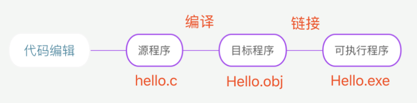
解釋:
- 1.當我們在編譯器上把程式碼寫好,此時的檔案是Hello.c, .c是C語言程式原始碼的字尾,
此時的程式叫源程式! - 2.當程式通過編譯器進行編譯時,此時產生一個目標程式(二進位制的程式碼檔案)
- 3.將目標程式和庫檔案連結成機器碼檔案,就是exe可執行程式!
- 4.點選執行,輸出結果!
6.IDE開發工具的使用
PS:這兩款IDE是比較老掉牙的了,不過很多學校上課還是用的這個,
而且剛接觸程式設計不需要搞得那麼複雜,等熟悉了再去用Visual Studio,
Code::Blocks等開發工具,好鋼要用在刀刃上,當前的剛需是學習C語言
而別把時間成本�花在熟悉IDE。
在VC++ 6.0 和 C Free 中選一個即可
注:
對於網上的一些俄羅斯方塊或者貪吃蛇這類彩色的遊戲程式碼,通常需要用到
graphics.h圖形庫,而這個庫是Turbo.c提供的,如果再VC++6.0上直接執行
是會報錯的!對此只需要安裝一個EasyX庫,選擇VC6的版本安裝即可!
VC++ 6.0 完整綠色版
- Step 1:點選vc++6.0的圖示,進入編碼介面:
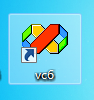
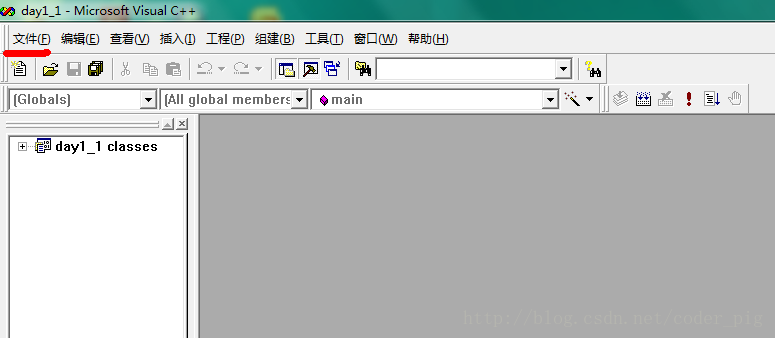
- Step 2:點選檔案,新建,彈出下面的對話方塊
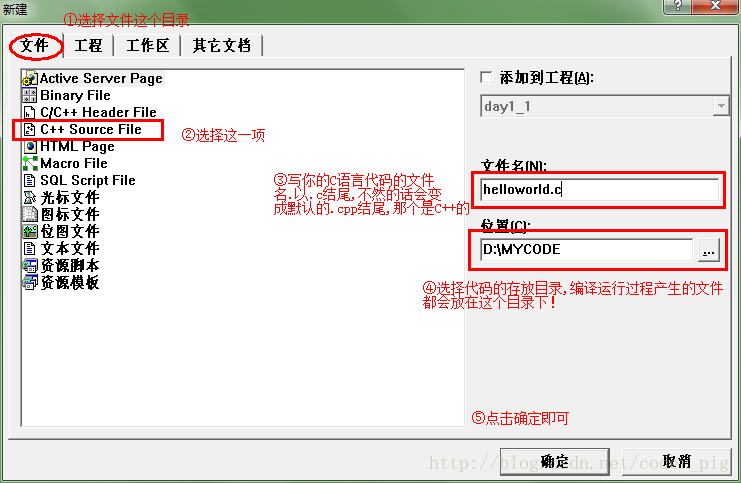
- Step 3:編寫程式碼
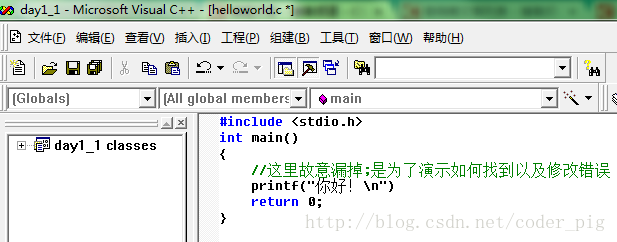
- Step 4:程式碼寫好了,接著就要編譯和執行了,依次點選這兩個按鈕

Tips:這兩個對應的快捷鍵是ctrl + f7 和 crtl + f5
- Step 5:這裡是不能執行的,因為有錯誤,當我們點選編譯的時候,
下面的控制檯就會顯示這樣的錯誤:

這裡就說明了程式有一個錯誤,0個警告,有錯誤了就不能執行了,警告的話還能執行!
我們將滑鼠滾輪向上滾動,會找到出錯的資訊。

這句話說得很明顯,我們也知道是漏了分號,雙擊這一行就可以來到程式碼出錯的地方,
在漏掉分號的這個語句後面新增上分號就可以了!
- Step 6:再編譯一次,提示沒有錯誤和警告,點選執行按鈕,彈出輸出結果的視窗(控制檯)
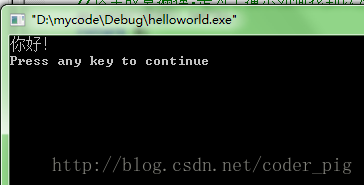
C-Free5
- Step 1:安裝後點選桌面的圖示

- Step 2:一進入可以看到一個提示框,可以檢視到最近寫過的程式碼,
或者是直接新建一個空白檔案,相比起VC6更為人性化
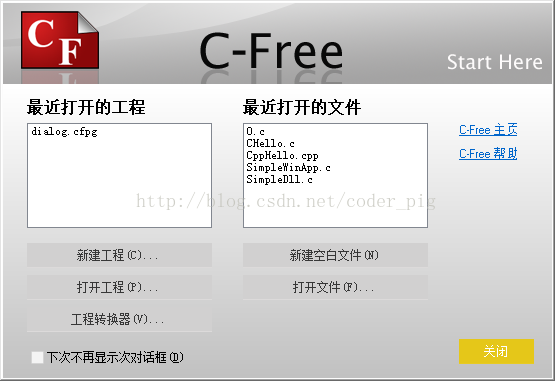
- Step 3:你可以直接在這裡新建空白檔案,也可以進去的時候再建立,
點選關閉進入後,點選檔案===>新建即可建立新的檔案
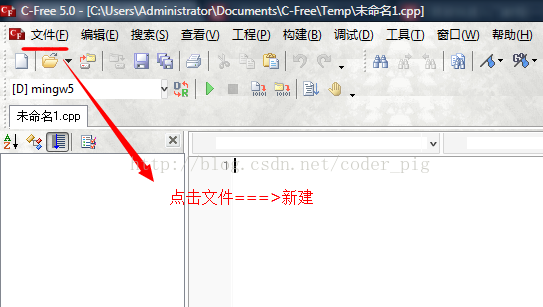
- Step 4:在編輯區域內編寫程式碼即可,另外C-Free 5提供了提示輸入功能,
比如你輸入C中的一些字符集時,會給出對應的提示,如printf,當你輸入pri時就會提示,
選中,enter自動補全:

- Step 5:儲存程式碼後,編譯,執行
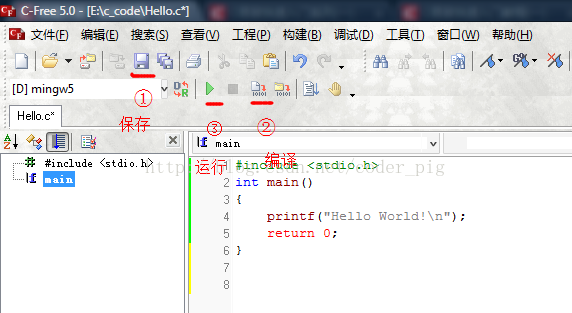
- Step 6:我們故意把printf()後的分號漏掉,看有什麼錯誤提示:
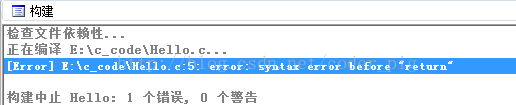
- Step 7:雙擊Error來到錯誤位置,新增上;再編譯執行
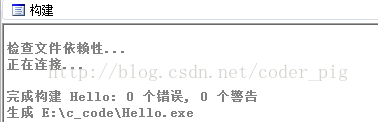
- Step 8:輸出結果
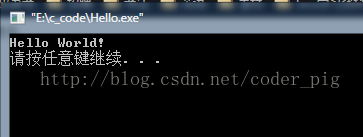
相關文章
- 小豬的C語言快速入門系列(二)C語言
- 小豬的C語言快速入門系列(三)C語言
- 小豬的C語言快速入門系列(四)C語言
- 小豬的C語言快速入門系列(五)C語言
- 小豬的C語言快速入門系列(六)C語言
- 小豬的C語言快速入門系列(七)C語言
- 小豬的C語言快速入門系列(八)C語言
- 小豬的C語言快速入門系列(九)C語言
- 如何快速入門一門語言
- C++語言菜鳥快速入門C++
- Flutter小白教程系列(三) --- Dart語言快速入門FlutterDart
- R語言快速入門R語言
- Go語言快速入門Go
- Groovy 語言快速入門
- Swift語言快速入門Swift
- c語言入門C語言
- [C語言] 第一章|C語言入門第一課C語言
- go語言快速入門教程Go
- SQL語言快速入門(轉)SQL
- C語言快速入門教程1快速入門 2指令 3條件選擇C語言
- GO 語言快速開發入門Go
- C語言入門基礎C語言
- golang 快速入門 [3]-go 語言 helloworldGolang
- 自然語言處理NLP快速入門自然語言處理
- Go語言快速入門筆記01Go筆記
- Lua 語言 15 分鐘快速入門
- Go語言程式設計快速入門Go程式設計
- 《C語言入門經典》讀後感(一)C語言
- 幾十種程式語言的快速入門教程
- 《C 語言入門教程》釋出了
- Rust入門系列之語言特性 - 1Rust
- C語言程式設計入門經典18個小程式C語言程式設計
- 《C語言開發從入門到精通》一第1章C語言之定位1.1 C語言的誕生C語言
- Go語言入門系列(四)之map的使用Go
- 【Go語言入門系列】(八)Go語言是不是面嚮物件語言?Go物件
- golang 快速入門 [1]-go 語言導論Golang
- Dart語言——45分鐘快速入門(下)Dart
- Dart語言——45分鐘快速入門(上)Dart